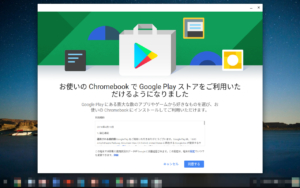玉石混淆なスマホ用ジンバルマーケット……
スマホ用ジンバルは、手持ちのスマホを使って、ブレの少ない滑らかな映像を撮ることができるのが利点です。
スマホ用の3軸ブラシレスジンバル(以下ジンバル)はさまざまなメーカーから発売されています。大きめの家電量販店に行くと、専用のコーナーまで展開されているほど。
ちなみに、2016年に初期のDJI OSMO Mobileを使ったときのレビュー記事を見返してみましたが、当時のジンバルと決定的に異なる仕様がありました。

それは「コンパクトになった」ことです。
ASUSからスマホ用ジンバル「ZenGimbal」が登場!
今回紹介する製品は、ASUSから登場した「ZenGimbal」です。PCやスマホを出しているASUSからジンバル?と意外な組み合わせですが……果たしてどんな製品なのか見ていきましょう。
※本レビューにあたって、製品サンプルをお貸し出しいただいています。
ASUS ZenGimbalをレビュー
まずこちらがパッケージです。ZenGimbalのシンプルなフォルムが強調された製品写真です。右下にロゴが出ていますが、グッドデザイン賞とiFデザイン賞を受賞しています。

中を開けてみましょう。内容物は、クイックスタートガイド、キャリーケース、キャリーバッグ、リストストラップ、USB-Cケーブルとなっています。

キャリーケース自体はファブリック地になっていて、手触りが非常にいいです。これを開けてみるとZenGimbal一式が収まっていました。

中には、ZenGimbal本体と三脚、カウンターウェイトが入っています。カウンターウェイトはジンバルのバランスを取るために必要なものですね。

ZenGimbal本体を手にして思ったのは、金属感があってズシリとくること。計ってみると470.4gありました。個人的に所有しているDJI OM4は390gなので、ジンバルとしては別物という印象を受けます。
ただ、持った感じのバランスは悪くないので、ひとまず使っていきましょう。
ASUS ZenGimbalの魅力は「変形機構」
三脚はZenGimbalの底部に取り付けます。クルクルっとねじっていくだけです。この三脚穴の近くに近くに、充電用のUSB-Cポートがあります。使い始めるときにはあらかじめ充電しておきましょう。

ZenGimbalをセットアップしていきましょう。

まずはスマートフォンホルダーを持ち上げます。

スマートフォンホルダーをカチッと音がする位置まで持ってきます。

次は、円形になっている「ロール軸モーター部」を持ち上げます。

カチッとくる位置まで持ってきて、スマートフォンホルダーを直立させます。

ロール軸モーターを中心にして、スマートフォンホルダーを回転させます。

最後は、ロック解除ボタンです。ロック解除ボタンを押したまま、またカチッと音がする位置までアームを引き延ばします。

こうして手順を一つ一つ見ていくと、面倒そうに見えますが、慣れの問題です。このカチカチッと変形させていくギミックは結構気持ちいので、慣れるとクセのように変形組み立てをしてしまうようになります。

これでZenGimbalの準備ができました。次は、スマートフォンの取り付けですが、その前にジンバル制御用にZenGimbalアプリをインストールしておきます。
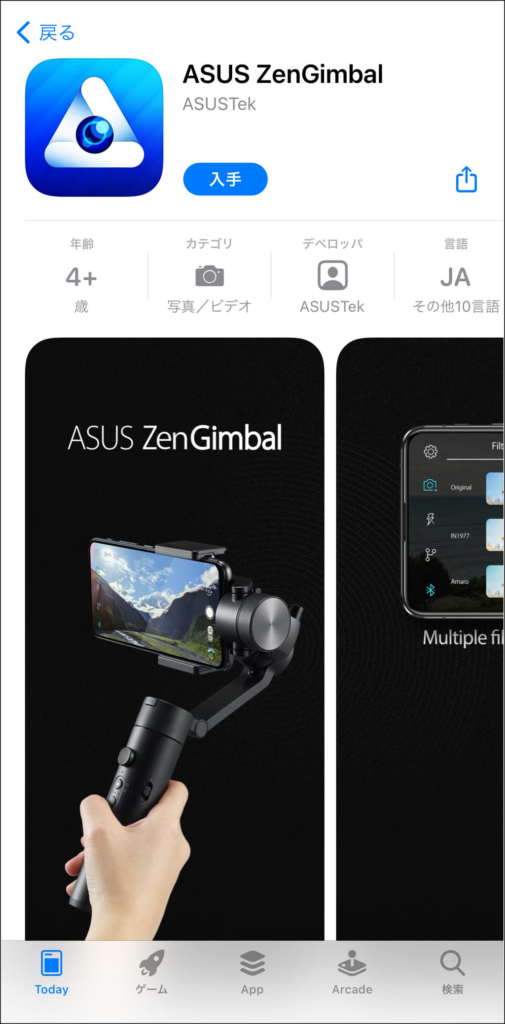
アプリのインターフェースはシンプルにまとまっていて、迷うことはないでしょう。(画面はiOSアプリ)

Zenfone 7 ProやiPhone 12 Pro Maxは使える?
さて、スマートフォンの搭載にあたって注意事項があります。それはスマホのサイズと重量の上限です。ZenGimbalの積載上限は、最大260gに設定されています。
iPhone 12 Pro Maxの重量は約232.6gなので基準はクリアーです。

ASUSのハイエンドスマホであるZenFone 7 Proは235gで、こちらもクリアーです。

ただ、本体自体はOKでも、ケースをつけた状態だとどうでしょうか。
例えばiPhone 12 Pro MaxにMagSafe対応ケースをつけた場合は260gをオーバーしてしまうので、ZenGimbalでは使えません。

というわけで、軽量なケースに付け替えて、ZenGimbalのスマートフォンホルダーに取り付けます。(このときの重量は240gです)

スマートフォンホルダーに取り付けますが、ホルダーが少し硬めなので、滑って落とさないように気をつけましょう。
電源をオンにしていきます。軽やかなエレクトロサウンドとともに電源ONを知らせてくれます。

電源ボタンの上にあるのはジョイスティックで、これを動かすことでスマートフォンの方向を細かく調整することができます。

ZenGimbalにはいくつかのモードがあり、Mボタンを押すことでモードの切り替えができます。デフォルトではパンフォローモード(LED1灯)で、Mボタンを押すごとにパンフォローとフォローを切り替えます。

パンフォローモードは水平軸(横方向)のみ動作するモード、フォローモード(LED2灯)は水平軸と垂直軸(縦方向)が動作するモードです。

ボタンを2回連続で押すとロックモード(LED3灯)に切り替わります。ロックモードは、その名の通り、全ての軸がロックされ動かなくなります。

このほかにもセルフィーモードや、全ての軸が動作するPOVモード、360度自由に回転させることのできるボルテックスモードなどがあります。ここでは紹介しきれないほど多数のモードがあるので、ぜひ試してみてください。
ZenGimbal+iPhone 12 Pro Maxで使ってみる
これで利用準備が整いました。ZenGimbalに三脚を付けて立たせています。立ち姿がスマートです。

横から見たところ。直線的でシンプルで美しいです。

使い始めて感じたのは、グリップや滑り止め等がないので、滑りやすそうだなと思ったこと。しっかり握ろうとする分、力が入ってしまいます。
ジンバルとしての基本性能は他社製品と比べても、特に遜色がないと思います。手の動きに合わせてジンバルが追従し、しっかり目標物追っている感じがあります。

真っ直ぐ立てて持ったときの収まりの良さは気に入っています。

使ってみて感じるのは、モーター音がほぼないこと。パンチルトもそうですし、ジョイスティックでの操作時にも全くと言っていいほど何も聞こえずスムーズです。

ジョイスティックも指の微妙な変化を感知して操作できるので非常にスムーズです。

ズームスライダーは慣れるのに時間がかかりました。ZenGimbalにそこそこ重量があるのに加えて、グリップ力がないので、片手でズーム操作をするのは難しかったです。

ペンライトモードでのローアングル撮影もとても使いやすいです。

わが家ではコーギーを室内飼いしているんですが、ローアングルでの撮影がしやすくて楽しいです。

コーギーも興味津々のようです。

そして、なんといっても、ZenGimbalはコンパクトに折りたためる点が魅力です。見てもらうとわかる通り、折りたたんだ時も持ちやすいですし、ついつい握っていたくなります。

ZenGimbalを使って魅力的なのは、そのメカメカしいデザインです。この点においては、他製品の追随は許さないかっこよさがあります。
外に出て、ZenGimbalで撮影してみた
実際に外に出て、ZenGimbalで撮影してみました。詳しくは下記のYouTube動画を見てみてください。
ジンバルを使って、外で撮影するのは楽しいですね。
ASUS ZenGimbalのいい点・気になる点
実際にASUS ZenGimbalを使ってみて、良かった点や気になった点をまとめてみます。(※比較対象は、個人で所有しているDJI OM4です。)
ASUS ZenGimbalのいい点!
- スリムで持ちやすい
- 変形ギミックがかっこいい
- あらゆるアングルに瞬時に対応できる
- 安定感がある
ASUS ZenGimbalの気になる点……
- 全体的に重量感があるのに加えて、グリップが滑りそう
- ギミックの手順が多いので、最初は戸惑う(慣れたら全然OK)
- アプリの機能性は最小限、撮るだけなら十分
- 競合製品に比べると、強気の価格帯
こんなところでしょうか。
まとめ
スマホ用ジンバルとしての基本性能は十分、さらにモノとしてのカッコよさは、ASUSならではと言えます。

過去にいくつかASUS製品をレビューしてきましたが、これらのモノづくりに通じる質実剛健さをZenGimbalにも感じました。